بسم الله الرحمن الرحيم
[1] واجهة الادارة الرئيسية
الجانب الإداري لـ OpenCart من المتجر هو المكان الذي يمكنك فيه تعديل الميزات وتحميل الصور وإضافة المنتجات وتتبع العملاء وإدارة المدفوعات وغير ذلك الكثير. يؤثر التخصيص في المسؤول على كيفية تفاعل العميل مع المتجر: من خلال تعديل شكل واجهة المتجر وهيكلها ومحتواها.

الوصول إلى لوحة الإدارة
للوصول إلى لوحة الإدارة ، اكتب موقع المتجر في متصفح الويب متبوعًا بعبارة "/ admin". على سبيل المثال ، إذا كان متجرك موجودًا على "www.mystore.com" ، فإن لوحة الإدارة الخاصة بك موجودة على "www.mystore.com/admin". حتى إذا كان المتجر موجودًا في مجلد فرعي أو في مجال فرعي من موقعه ، فإن إضافة "/ admin" إلى نهاية مسار المتجر سيقودك إلى جانب الإدارة.
إذا قمت بتغيير اسم المجلد أثناء التثبيت ، فسيتم تغيير موقع لوحة الإدارة إلى هذا الاسم الجديد. على سبيل المثال ، إذا تم تغيير اسم مجلد المسؤول إلى admin1 ، فسيكون الموقع الجديد للوحة الإدارة على "www.mystore.com/admin1".
ملاحظة : من المحتل ان تواجه مشكلة بعدم مقدرتك على دخول لوحة الادارة والتي تم حلها مسبقا في موضوع سابق "اضغط هنا للوصول للموضوع"
بعد إدخال اسم المستخدم وكلمة المرور الصحيحين ، سيوجهك الضغط على زر "تسجيل الدخول" إلى لوحة تحكم OpenCart. عند تسجيل الدخول إلى متجرك لأول مرة ، ستكون لوحة القيادة فارغة (كما هو موضح أدناه) ، لأنه لا توجد أي بيانات إحصائية ليتم تحليلها حتى الآن.
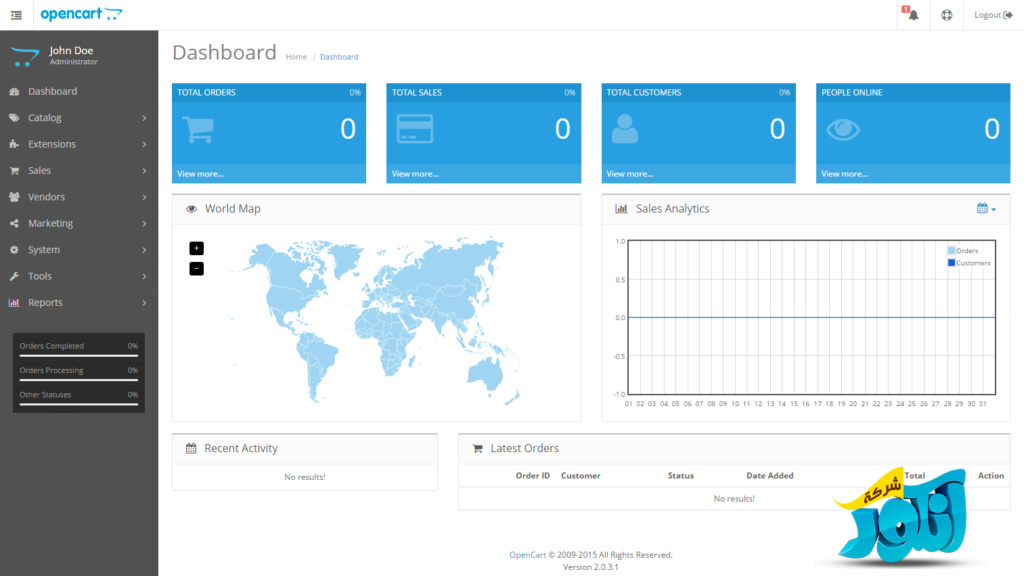

الدخول إلى الإدارة من خلال لوحة القيادة
لوحة القيادة هي أول شيء ستراه عند دخولك إلى مسؤول OpenCart. تتمثل الوظيفة الرئيسية للوحة القيادة في إعطاء مالك المتجر نظرة عامة حول كيفية أداء المتجر. هناك 3 أقسام من لوحة القيادة يمكن أن تساعدك على فهم البيانات الإحصائية التي يجمعها متجرك:
- Overview : هناك أربعة مخططات توضح حالة موقع الويب الخاص بك. إنها إجمالي الطلبات وإجمالي المبيعات وإجمالي العملاء والأشخاص عبر الإنترنت والتي تساعدك على معرفة التحليلات بشكل أسهل.
- World Map : خريطة العالم لإظهار مصدر الطلبات الواردة من موقعك على الويب.
- Sales Analytics : يتم توفير رسم بياني لتتبع التقدم الزمني للمخزن بالنسبة إلى كمية الطلبات والعملاء بمرور الوقت. قيمة x هي الوقت ؛ والتي يمكن أن تكون ساعات أو أيام أو شهور حسب النطاق المحدد. تعرض القيمة y عدد الطلبات الإجمالية (باللون الأصفر) وإجمالي العملاء (باللون الأزرق).
Recent Activity : قسم للتحقق من النشاط الأخير من أي عميل من متجرك مثل تسجيل الدخول أو إنشاء حساب أو تقديم طلبات جديدة.
Latest Orders : قائمة تعرض آخر الطلبات وتفاصيلها ("معرف الطلب" و "العميل" و "الحالة" و "تاريخ الإضافة" و "الإجمالي" و "الإجراء")

أعلى لوحة القيادة في القائمة العلوية يوجد نافبار لوحة الإدارة. يمكنك التنقل بين "الكتالوج" و "الامتدادات" و "المبيعات" و "النظام" و "التقارير" و "المساعدة". سيتم شرح هذه الأقسام بمزيد من التفصيل في الأقسام التالية من دليل المستخدم.
انتهى الشرح
بالتوفيق للجميع ان شاء الله
والسلام ختام
[1] واجهة الادارة الرئيسية
الجانب الإداري لـ OpenCart من المتجر هو المكان الذي يمكنك فيه تعديل الميزات وتحميل الصور وإضافة المنتجات وتتبع العملاء وإدارة المدفوعات وغير ذلك الكثير. يؤثر التخصيص في المسؤول على كيفية تفاعل العميل مع المتجر: من خلال تعديل شكل واجهة المتجر وهيكلها ومحتواها.

الوصول إلى لوحة الإدارة
للوصول إلى لوحة الإدارة ، اكتب موقع المتجر في متصفح الويب متبوعًا بعبارة "/ admin". على سبيل المثال ، إذا كان متجرك موجودًا على "www.mystore.com" ، فإن لوحة الإدارة الخاصة بك موجودة على "www.mystore.com/admin". حتى إذا كان المتجر موجودًا في مجلد فرعي أو في مجال فرعي من موقعه ، فإن إضافة "/ admin" إلى نهاية مسار المتجر سيقودك إلى جانب الإدارة.
إذا قمت بتغيير اسم المجلد أثناء التثبيت ، فسيتم تغيير موقع لوحة الإدارة إلى هذا الاسم الجديد. على سبيل المثال ، إذا تم تغيير اسم مجلد المسؤول إلى admin1 ، فسيكون الموقع الجديد للوحة الإدارة على "www.mystore.com/admin1".
ملاحظة : من المحتل ان تواجه مشكلة بعدم مقدرتك على دخول لوحة الادارة والتي تم حلها مسبقا في موضوع سابق "اضغط هنا للوصول للموضوع"
بعد إدخال اسم المستخدم وكلمة المرور الصحيحين ، سيوجهك الضغط على زر "تسجيل الدخول" إلى لوحة تحكم OpenCart. عند تسجيل الدخول إلى متجرك لأول مرة ، ستكون لوحة القيادة فارغة (كما هو موضح أدناه) ، لأنه لا توجد أي بيانات إحصائية ليتم تحليلها حتى الآن.
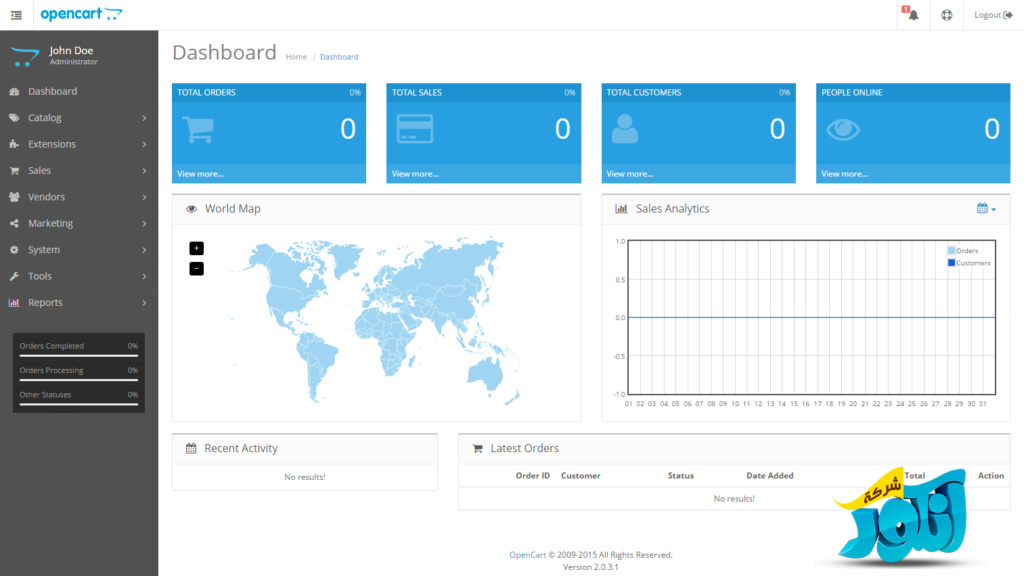

الدخول إلى الإدارة من خلال لوحة القيادة
لوحة القيادة هي أول شيء ستراه عند دخولك إلى مسؤول OpenCart. تتمثل الوظيفة الرئيسية للوحة القيادة في إعطاء مالك المتجر نظرة عامة حول كيفية أداء المتجر. هناك 3 أقسام من لوحة القيادة يمكن أن تساعدك على فهم البيانات الإحصائية التي يجمعها متجرك:
- Overview : هناك أربعة مخططات توضح حالة موقع الويب الخاص بك. إنها إجمالي الطلبات وإجمالي المبيعات وإجمالي العملاء والأشخاص عبر الإنترنت والتي تساعدك على معرفة التحليلات بشكل أسهل.
- World Map : خريطة العالم لإظهار مصدر الطلبات الواردة من موقعك على الويب.
- Sales Analytics : يتم توفير رسم بياني لتتبع التقدم الزمني للمخزن بالنسبة إلى كمية الطلبات والعملاء بمرور الوقت. قيمة x هي الوقت ؛ والتي يمكن أن تكون ساعات أو أيام أو شهور حسب النطاق المحدد. تعرض القيمة y عدد الطلبات الإجمالية (باللون الأصفر) وإجمالي العملاء (باللون الأزرق).
Recent Activity : قسم للتحقق من النشاط الأخير من أي عميل من متجرك مثل تسجيل الدخول أو إنشاء حساب أو تقديم طلبات جديدة.
Latest Orders : قائمة تعرض آخر الطلبات وتفاصيلها ("معرف الطلب" و "العميل" و "الحالة" و "تاريخ الإضافة" و "الإجمالي" و "الإجراء")

أعلى لوحة القيادة في القائمة العلوية يوجد نافبار لوحة الإدارة. يمكنك التنقل بين "الكتالوج" و "الامتدادات" و "المبيعات" و "النظام" و "التقارير" و "المساعدة". سيتم شرح هذه الأقسام بمزيد من التفصيل في الأقسام التالية من دليل المستخدم.
انتهى الشرح
بالتوفيق للجميع ان شاء الله
والسلام ختام
